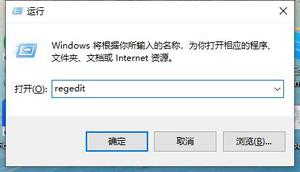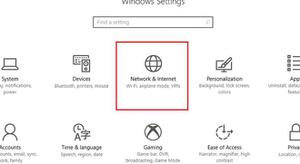如何在计算机上从系统镜像重装系统win7

将您的U盘(如果有)连接到计算机。
没有U盘? 您仍然可以将系统镜像保存到PC中的第二个内部驱动器,几个DVD或网络位置。 这些地区不是完美的备份位置,但他们比没有更好。
点击启动按钮,选择控制面板,并选择从系统和安全部分备份您的计算机; 然后选择从左侧窗格创建系统镜像。
将出现“创建系统镜像”对话框。
选择您希望保存系统镜像文件:硬盘驱动器,虚拟DVD光盘或网络位置。
例如,要选择便携式硬盘驱动器,请单击“在硬盘上”下拉菜单,选择U盘 ,然后单击“下一步”。
点击下面的下面的窗口,其中确认,您创建一个系统镜像的(C:)(系统)驱动器 - WINDOWS的家,您的程序和您的文件。
显示另一个窗口。 单击开始备份开始将系统镜像复制到驱动器。 根据您的驱动器的速度,每个200GB的文件备份消耗大约一小时,但您可以在备份时继续工作。
当备份完成时,通过将空白CD或DVD插入您的CD/DVD刻录机,点击是在对话框中并按照ONSCREEN指令,创建系统修复盘的窗口显示。
现在,您可以使您的台式计算机或笔记本电脑唤醒,系统镜像到位,随时可以工作。
从您的计算机上拔下U盘并将其关闭,然后重新安装在便携式U盘中。
或者,如果将系统镜像保存到DVD或网络位置,请跳到下一步。
打开计算机,然后快速插入系统修复盘。 当您的计算机询问时,按任意键让计算机从系统维修盘中装载。
您将看到一条消息,Windows正在加载文件。
当系统恢复选项窗口显示时,点击下一步。
此步骤选择“美式”作为键盘布局。 如果您不在美国,请从下拉菜单中选择其他语言的键盘布局。
选择使用系统镜像恢复您的计算机,您创建了EARLIER,并点击下一步。
Re-Image您的计算机窗口自动在便携式硬盘驱动器上找到系统镜像,列出其日期和时间。
单击下一步重新安装镜像到新的驱动器。
保存在DVD上的系统镜像?然后,当程序说,它无法找到一个系统镜像,从光盘驱动器中弹出系统修复光盘。将您的系统镜像的第一张DVD,并单击重试。然后程序会发现在DVD系统镜像。
点击格式和重新排序磁盘选项(如果已询问,然后点击下一步)。
此步骤告诉程序准备新安装的硬盘驱动器接收系统镜像,安装它,并使您的计算机在创建系统镜像时的相同状态下唤醒。
点击完成以确认您要恢复的系统镜像的日期和时间,然后点击最后一个批准,如果必要,并且WINDOWS将要工作。
它将新安装的硬盘驱动器分区并重新格式化为与系统镜像相同的大小。 然后,它用系统镜像填充该空间,将您的计算机返回到您第一次创建该系统镜像时的方式。
以上是 如何在计算机上从系统镜像重装系统win7 的全部内容, 来源链接: utcz.com/wiki/666479.html